Thông thường, để tùy biến iOS yêu cầu người dùng phải tiến jailbreak thiết bị để có quyền truy cập vào hệ thống trước khi thực hiện cài đặt tweak (tinh chỉnh) cho thiết bị, tuy nhiên trong bài viết này mình sẽ hướng dẫn các bạn cách đổi tên và thay logo nhà mạng thành bất kỳ nội dung nào mà anh em muốn ngay trên các thiết bị sử dụng iOS 12 mà không cần jailbreak máy nhé.
Các bước thực hiện việc đổi
tên và thay logo nhà
mạng
Bước 1: Truy cập liên kết
ignition.fun và chọn sử dụng qua nền tảng web (Use
Now - Web) hoặc cài đặt ứng dụng trên thiết bị
(Install Now - App). Trong bài viết này
mình hướng dẫn dùng trực tiếp qua
Use Now - Web luôn nhé.
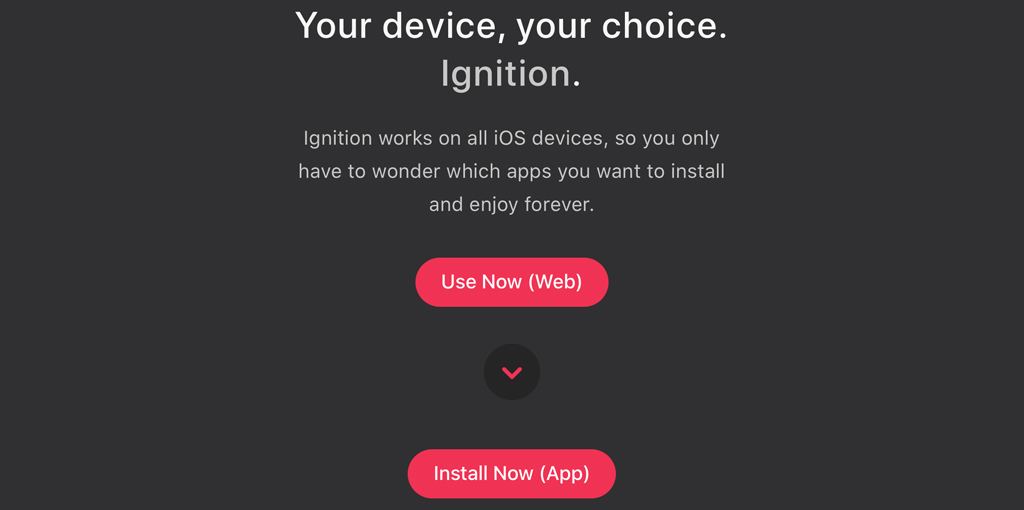
Bước 2: Trong giao diện chính của
Ignition, bạn nhấn vào biểu tượng Thư
mục để chuyển sang trang Ứng dụng (Apps) > chọn
mục Tiện ích (Utilities).
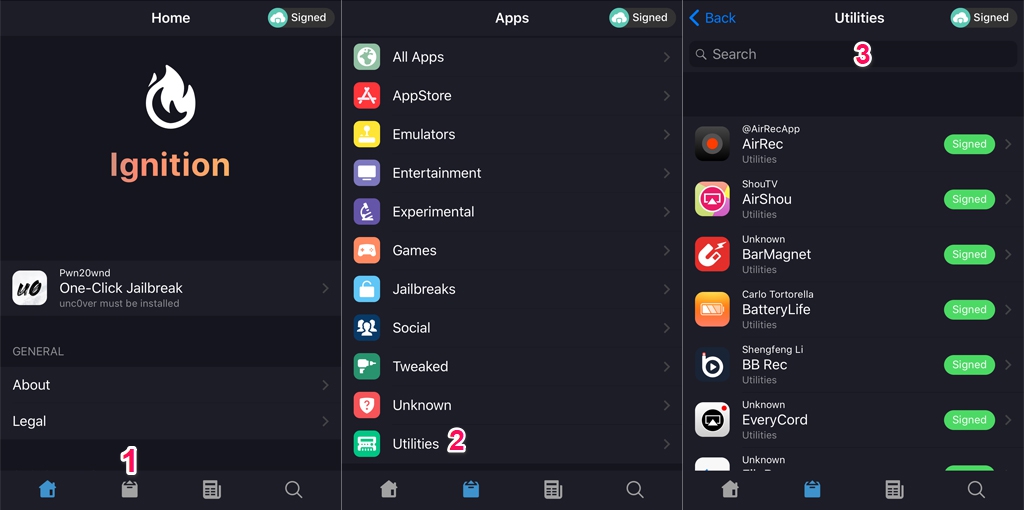
Nhập vào từ khóa
CarriesChanger12 > mở trang thông tin
chi tiết của tiện ích sau đó nhấn nút
Get để cài đặt.
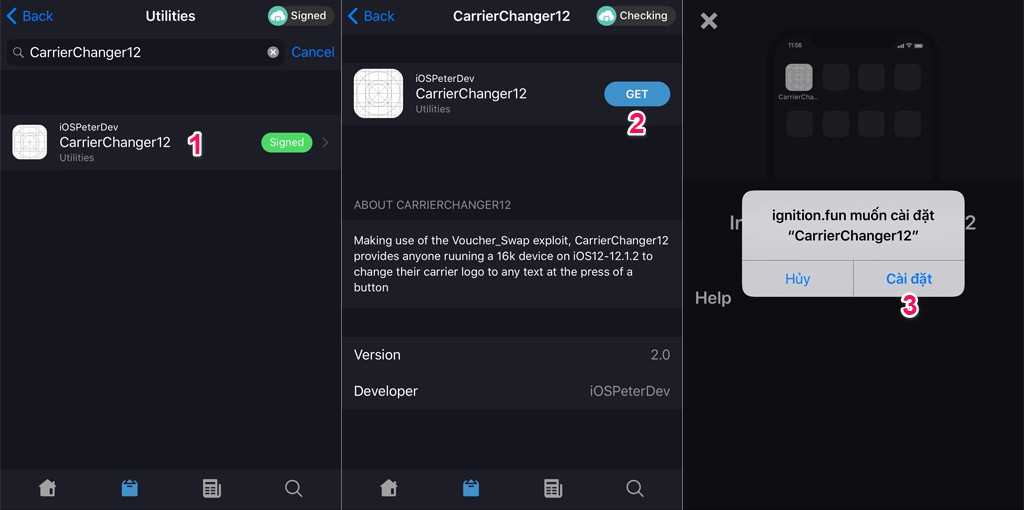
Lưu ý: Sau khi cài đặt
xong CarriesChanger12, có thể bạn cần xác nhận
quyền tin cậy tiện ích trongCài đặt
> Cài đặt chung > Quản lý thiết
bị
Bước 3: Mở CarriesChanger12 từ
màn hình chính > nhập vào nội
dung muốn thay thế cho Tên nhà mạng mặc định
> nhấn nút Apply để lưu và chờ
quá trình thay đổi hoàn tất là
xong.
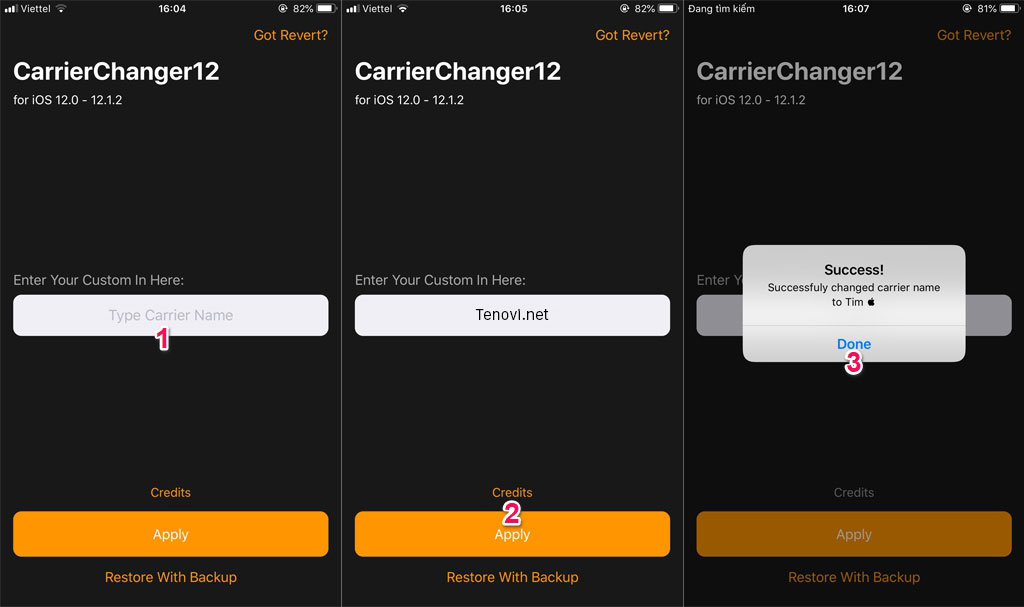
Đến đây là xong rồi nhé, anh em screenshot màn hình và chia sẻ với bạn bè thôi nào!
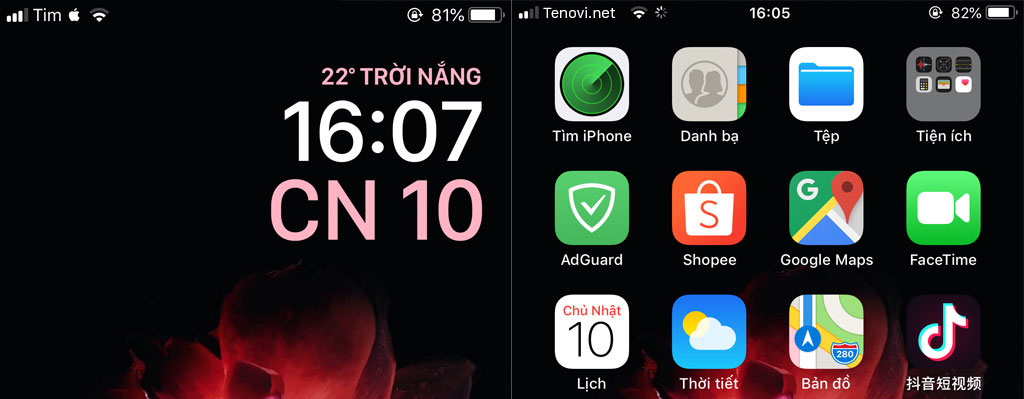
Đối với các thiết bị sử dụng iOS 11 bạn có thể tham khảo cách làm qua bài viết sau nhé: Hướng dẫn tùy biến logo khởi động trên iOS 11 không cần Jailbreak máy
Bài viết liên quan:
- Chia sẻ bộ sưu tập hơn 150 phím tắt cho Siri Shortcuts, giúp tự động hóa nhiều hoạt động trên thiết bị iOS
- Hướng dẫn tải về miễn phí bộ ứng dụng Season Camera dành cho iPhone
- Hướng dẫn tùy chỉnh giao diện mở khóa cực đẹp trên iPhone không cần jailbreak
- Hướng dẫn kích hoạt chế độ nền tối (dark mode) bị ẩn trên ứng dụng Facebook Messenger
- Hướng dẫn jailbreak iOS 12 bằng rootlessJB3 trực tiếp trên iPhone, iPad và danh sách tweak tương thích
- Hướng dẫn cài Electra Jailbreak iOS 11.4 - 11.4.1 và cách khắc phục lỗi crash sau khi nhấn nút Jailbreak trên Electra






Bình luận về bài viết